安全で簡単な方法を探し続けてください Brother MFC-9330CDW プリンターのドライバーをダウンロードまたは更新します ?このチュートリアルはまさにそんなあなたにぴったりです。
Brother プリンターの完璧なパフォーマンスを維持するには、Brother プリンターとコンピューターの翻訳者であるドライバーを更新することが常に重要です。そうしないと、印刷できない、プリンター ジョブがキューでスタックするなど、プリンターに関するさまざまな問題が発生する可能性があります。
Brother MFC-9330CDW ドライバーを更新する方法
Brother MFC-9330CDW ドライバーを更新するには 2 つの方法があります。
オプション 1 – 手動 – この方法でドライバーを更新するには、ある程度のコンピューターのスキルと忍耐力が必要です。最初にドライバーをアンインストールし、適切なドライバーをオンラインで見つけてダウンロードし、段階的にインストールする必要があるためです。
または
オプション 2 – 自動的に (推奨) – これは最も早くて簡単なオプションです。すべてマウスを数回クリックするだけで完了するので、コンピューターの初心者でも簡単です。
オプション 1: ドライバーを手動でダウンロードしてインストールする
Brother の公式 Web サイトによると、公式 Web サイトにアクセスしてドライバーをダウンロードしてインストールする前に、まず古いドライバーをアンインストールすることをお勧めします。
ステップ 1: プリンタードライバーをアンインストールする
1) キーボードの Windowsのロゴ キー + R 同時にコピーして貼り付けます devmgmt.msc [実行]ボックスに入力して、 わかりました をクリックしてデバイスマネージャーを開きます。

2) ダブルクリック プリントキュー または プリンター ドロップダウン リストを展開して、Brother プリンタを見つけます。
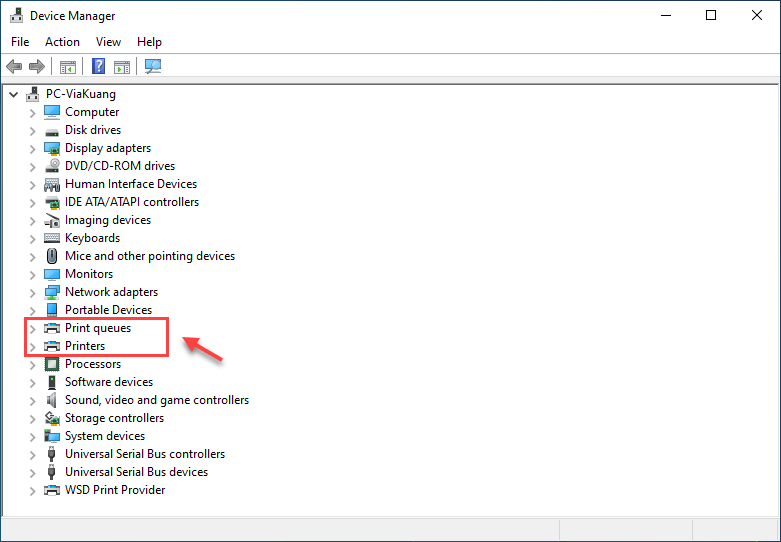
3) 右クリック ブラザー MFC-9330CDW プリンター そして選択します デバイスのアンインストール 。
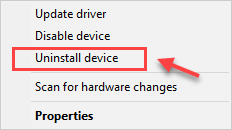
アンインストールは完了しました。次のステップに進みましょう。
ステップ 2: ドライバーをオンラインでダウンロードする
ブラザーはドライバーを更新し続けています。これらを入手するには、ブラザーの公式 Web サイトにアクセスして、最新かつ正しいドライバーを見つける必要があります。
1) クリック ここ Brother MFC-9330CDW プリンターのドライバーを Brother の公式 Web サイトからダウンロードするには、使用するドライバーを選択します。 OS ファミリ そして OSバージョン (Windows 10、64 ビットなど)。次にクリックします わかりました 。
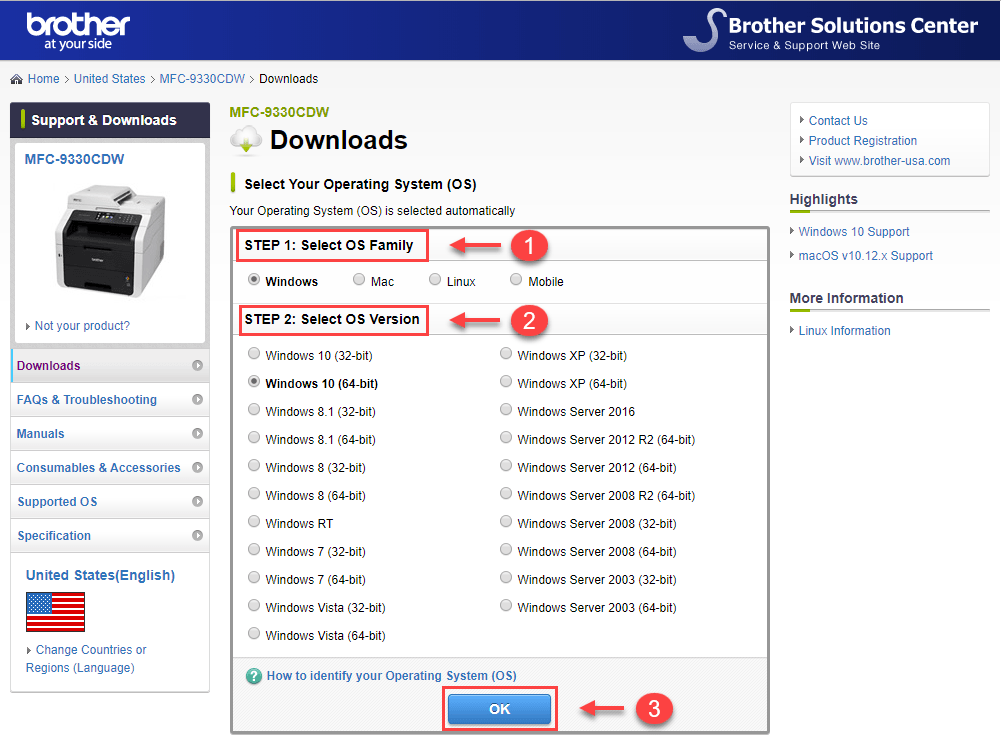
2) 最初の結果で、をクリックします。 フルドライバーとソフトウェアパッケージ (推奨) 。
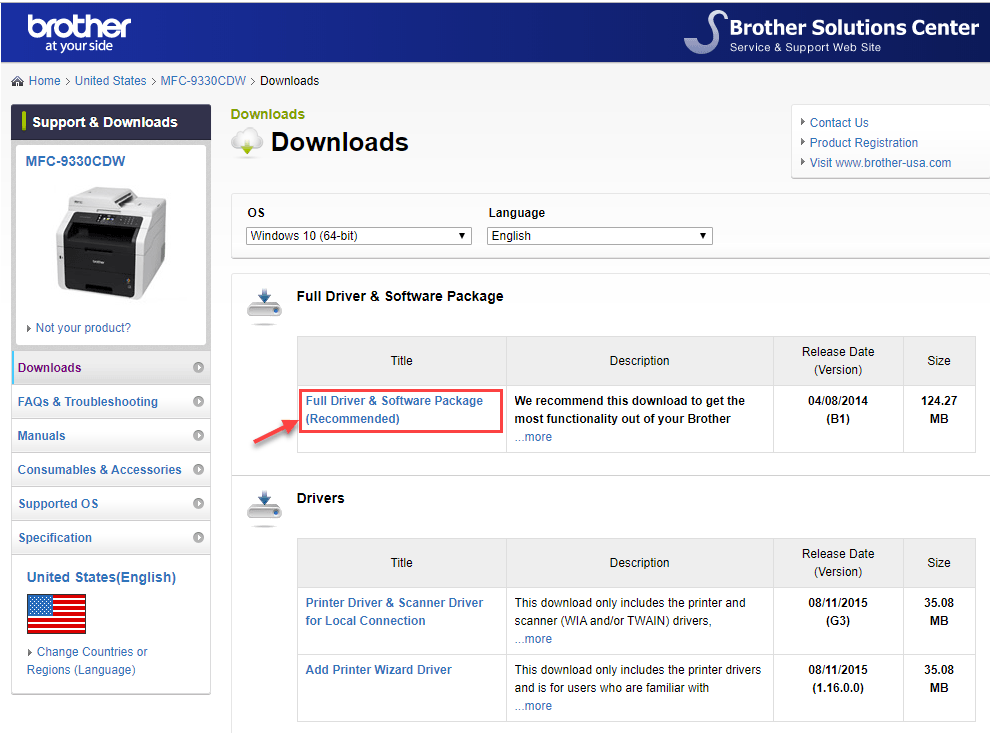
3) クリック EULA に同意してダウンロード 。
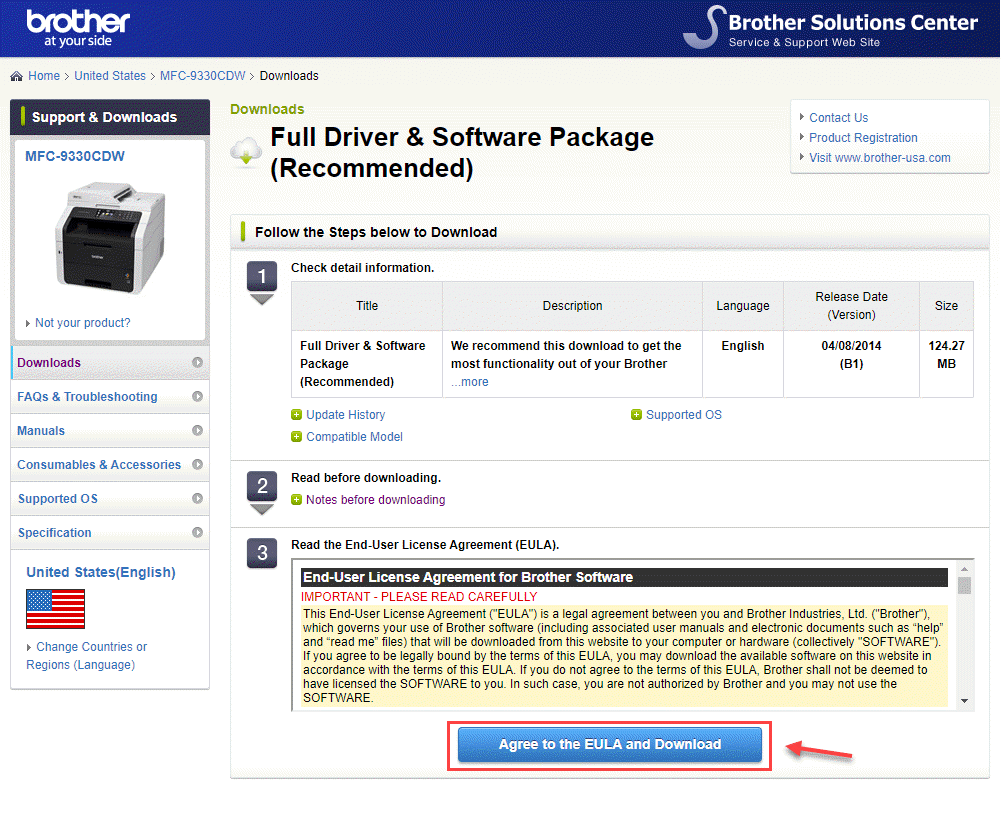
4) システムに適したドライバー ファイルをダウンロードしたら、ダウンロードしたファイルを右クリックして、 管理者として実行 。次に、画面上の指示に従ってドライバーをインストールします。
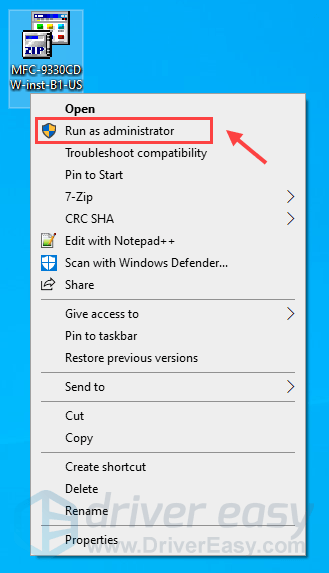
5) コンピュータを再起動して有効にします。
オプション 2: Brother MFC-9330CDW ドライバーを自動的に更新する
Brother MFC-9330CDW ドライバーを手動で更新する時間、忍耐力、またはコンピューターのスキルがない場合は、次のことができます。 自動的に行う と ドライバーが簡単 。
Driver Easy はシステムを自動的に認識し、そのシステムに適したドライバーを見つけます。コンピューターがどのシステムを実行しているかを正確に知る必要はなく、間違ったドライバーをダウンロードしてインストールする危険を冒す必要も、インストール時に間違いを犯すことを心配する必要もありません。
次のいずれかを使用してドライバーを自動的に更新できます。 無料 または プロ Driver Easy のバージョン。しかし、Pro バージョンでは、わずか 2 クリックで完了します (そして、 フルサポート そして 30日間の返金保証 ):
1) ダウンロード そして Driver Easy をインストールします。
2) Driver Easy を実行し、 今スキャンして ボタン。 Driver Easy はコンピューターをスキャンし、問題のあるドライバーを検出します。
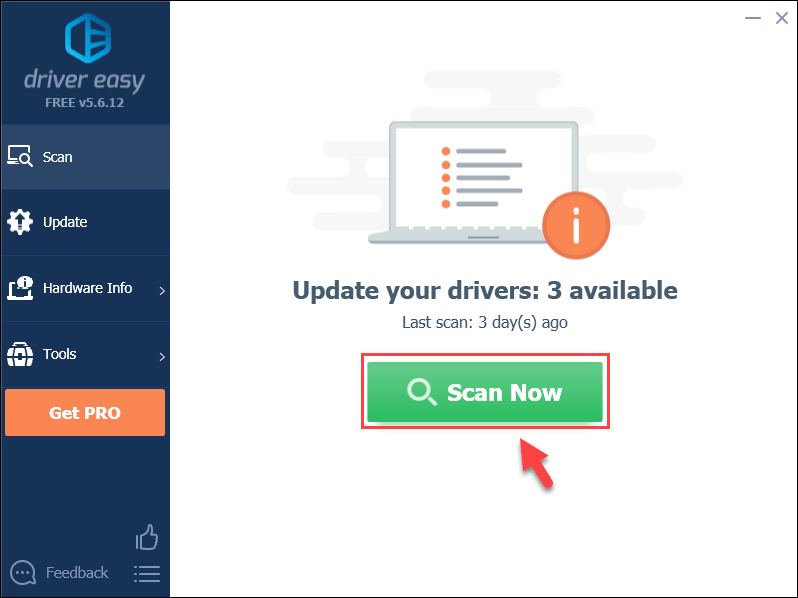
3) クリック すべて更新 システムに不足している、または古いすべてのドライバーの正しいバージョンを自動的にダウンロードしてインストールするには (これには、 プロ版 – [すべて更新] をクリックすると、アップグレードするように求められます)。
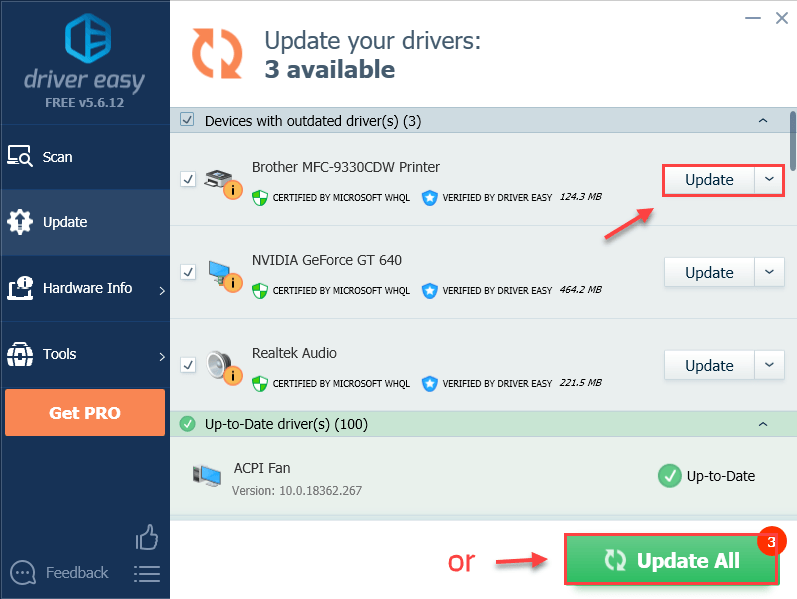
注記: 必要に応じて無料で実行できますが、部分的に手動です。
4) 変更を有効にするためにコンピューターを再起動することを忘れないでください。
サポートが必要な場合は、Driver Easy のサポート チームにお問い合わせください。 support@letmeknow.ch 。さあ – Brother MFC-9330CDW ドライバーを更新する 2 つの簡単な方法 。この記事がお役に立てば幸いです。ご質問やご提案がございましたら、お気軽に以下にコメントを残してください。
![[ダウンロード] Windows10用のBrotherQL-570ドライバー](https://letmeknow.ch/img/knowledge/79/brother-ql-570-driver.jpg)
![[解決済み] Rustがクラッシュし続ける(2022)](https://letmeknow.ch/img/knowledge/00/rust-keeps-crashing.png)



![[解決済み] WARNOがPCでクラッシュし続ける](https://letmeknow.ch/img/knowledge/69/warno-keeps-crashing-pc.jpg)
